И двата са файлови формати, които се използват за инсталиране на софтуер
- EXE означава изпълним файл, който може да бъде стартиран или изпълнен от компютър.
- MSI означава Microsoft Installer, файлов формат, разработен от Microsoft.
- Това ръководство ще обсъди разликите между файловете.

хИНСТАЛИРАЙТЕ КАТО КЛИКНЕТЕ ВЪРХУ ИЗТЕГЛЯНЕ НА ФАЙЛА
Fortect е инструмент за поправка на системата, който може да сканира цялата ви система за повредени или липсващи OS файлове и автоматично да ги замени с работещи версии от нейното хранилище.
Увеличете производителността на вашия компютър в три лесни стъпки:
- Изтеглете и инсталирайте Fortect на вашия компютър.
- Стартирайте инструмента и Стартирайте сканирането
- Щракнете с десния бутон върху Ремонти го поправете в рамките на няколко минути.
- 0 читателите вече са изтеглили Forttect този месец
Да се инсталирайте софтуер на Windows, трябва да изтеглите инсталационна програма на вашия компютър. Има два най-популярни формата на инсталационни файлове .exe и .msi. И двата формата служат за една и съща цел за инсталиране на софтуер. Въпреки това, няколко разлики правят единия по-добър от другия в определени сценарии.
В това ръководство ще сравним EXE файла с MSI файла един до друг, ще обясним разликите им и кой да изберем в какъв сценарий. Да започваме!
Какво е .EXE файл?
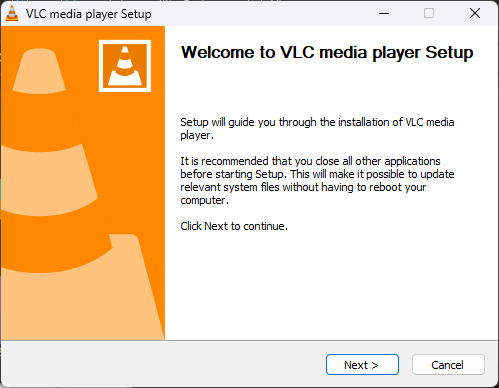
.EXE е изпълним файл, който може да се стартира на вашия компютър, за да инсталирате или стартирате програма. Това е саморазархивиращ се архив с необходимите файлове и инструкции за инсталирайте софтуера на вашия компютър.
EXE файловете могат лесно да бъдат изтеглени от интернет или инсталирани с помощта на устройство за съхранение. За да изпълните файла, трябва да щракнете двукратно върху него и той ще извлече основните файлове и ще стартира съветника за инсталиране.
Какво е .MSI файл?
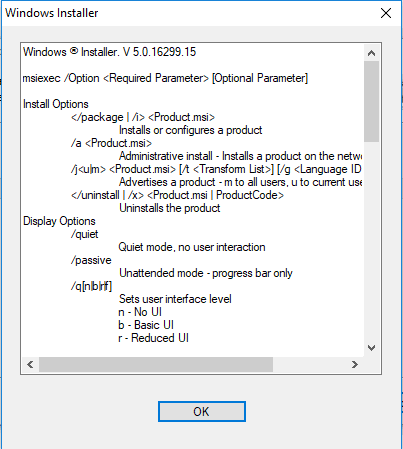
MSI означава Microsoft Installer (сега наричан Windows Installer Package), файлов формат, разработен от Microsoft за инсталиране на софтуер на Windows OS. Това са файлове с база данни с необходимата информация за софтуера, включително програмни файлове, ключове в регистъра и настройки.
Те предлагат персонализирани опции за инсталиране, подходящи за корпоративни среди, където внедряването на софтуер трябва да бъде автоматизирано и управлявано централно. Разработчиците на софтуер ги използват за създаване и разпространение на софтуерни пакети, които могат да бъдат инсталирани на различни машини с Windows.
Какви са разликите между EXE и MSI файлове?
1. Процес на инсталиране
Процесът на инсталиране на EXE и MSI файлове е подобен. И двете стартират съветника за инсталиране, когато бъдат стартирани, като ви насочват през процеса на инсталиране.
MSI файловете обаче идват с опции за персонализиране, които са по-лесни за автоматизиране за широкомащабни внедрявания.
2. Място на монтаж
EXE файловете могат да бъдат инсталирани навсякъде на вашия компютър, включително C устройство, работен плот или всяко друго място, което изберете.
MSI файлът обаче обикновено се инсталира в папката на инсталатора на Windows, системна папка, недостъпна за потребителите.
3. Опции за инсталиране
За разлика от EXE файловете, MSI файловете идват с много опции за персонализиране, като например избор на кои програмни компоненти да се инсталират, създаване на преки пътища на работния плот или добавяне на програмата към менюто "Старт".
4. Софтуерни зависимости
EXE файловете са самостоятелни програми, които не изискват друг софтуер или зависимости, за да работят. От друга страна, MSI файловете може да имат зависимости, които трябва да бъдат инсталирани преди действителната програма.
Това е така, защото MSI файловете използват услуги на Windows Installer, които се нуждаят от специфични компоненти в системата, преди да започнат инсталацията.
- Грешка 0x80242020: какво е и как бързо да я поправите
- Екранът става черен, когато е свързан към външен монитор [Коригиране]
- Код на грешка 0x80041010: Как бързо да го коригирате
- Visual Studio срещу PyCharm: Кой трябва да използвате?
- Поправка: Работният плот се отнася до местоположение, което е недостъпно
5. Деинсталиране
Експертен съвет:
СПОНСОРИРАНА
Някои проблеми с компютъра са трудни за справяне, особено когато става въпрос за липсващи или повредени системни файлове и хранилища на вашия Windows.
Не забравяйте да използвате специален инструмент, като напр Фортект, който ще сканира и замени повредените ви файлове с техните нови версии от своето хранилище.
Когато инсталирате програма с помощта на EXE файл, можете да изтриете програмния файл чрез опцията Програми и функции в Windows.
За MSI файлове обаче този процес е малко сложен и отнема много време. Трябва да използвате услугата Windows Installer, за да премахнете програмата.
6. Възможност за персонализиране
MSI файловете могат да бъдат модифицирани с помощта на няколко инструмента и технологии, за да включват персонализирана инсталация опции, включително избор на функции на софтуера, ключове в системния регистър за промяна или файлове за инсталиране или Изтрий.
От друга страна, EXE файловете обикновено са предварително конфигурирани от доставчика на софтуера и не могат лесно да бъдат модифицирани.
7. Автоматизация
MSI файловете са предназначени за автоматизирано внедряване и управление на софтуер. Тези файлове могат да бъдат инсталирани на множество компютри без намеса на потребителя; следователно полезен за широкомащабно внедряване на софтуер.
EXE файловете обаче изискват взаимодействие с потребителя за инсталиране и конфигуриране на софтуер на компютър с Windows.
8. Сигурност
MSI файловете могат да бъдат цифрово подписани и проверени, като се гарантира, че са от доверен източник и не са манипулирани; следователно те са по-сигурни.
От друга страна, EXE файловете могат да бъдат модифицирани с лекота и могат да съдържат злонамерен код.
9. Размер
MSI файловете съдържат повече информация и метаданни за софтуера, включително конфигурационни данни, зависимости и опции за инсталиране; следователно са по-големи.
Въпреки това, EXE файловете съдържат само изпълнимия код и необходимите ресурси за софтуерно приложение.
.EXE файл срещу .MSI файл: Кое е по-добро?
Не може да има еднозначен отговор на този въпрос, тъй като изборът на файлов формат зависи от нуждите и специфичните изисквания на инсталирания софтуер. Ето няколко сценария, които могат да ви помогнат да разберете по-добре:
- Ако инсталирате софтуер, който се нуждае от персонализиране по време на инсталацията, MSI файлът е по-добър, тъй като идва с различни опции за персонализиране.
- Ако инсталирате софтуер, който трябва да се управлява централно на няколко компютъра в една организация, тогава ви е необходим MSI файл. Можете да използвате инструменти за внедряване на софтуер, като групови правила, за да ги управлявате.
- EXE файл е по-добър, ако използвате софтуера на персонален компютър, тъй като е по-малко сложен и лесен за инсталиране.
В заключение, при сравняване на EXE файла с MSI файла е очевидно, че изборът на такъв има своите предимства или недостатъци. EXE файлът е полезен за един компютър, докато MSI файлът е предпочитан за внедряване на софтуер на множество компютри.
Така че изборът зависи от софтуерните изисквания, които искате да инсталирате.
Кое бихте предпочели и защо? Чувствайте се свободни да споделите мислите си по този въпрос в секцията за коментари по-долу.
Все още имате проблеми?
СПОНСОРИРАНА
Ако горните предложения не са разрешили проблема ви, компютърът ви може да има по-сериозни проблеми с Windows. Предлагаме да изберете решение "всичко в едно" като Фортект за ефективно отстраняване на проблемите. След инсталирането просто щракнете върху Преглед и коригиране и след това натиснете Старт на ремонта.


